
Vad du ska veta
- Ett alternativ: Gör foton på Google Drive offentliga.
- Alternativt kan du ladda upp foton till din webbplats.
- För uppladdade bilder, använd strategiska nyckelord, lämplig namngivning, konstant delning och frekventa uppdateringar för att öka synligheten i sökningen.
Det finns inget sätt att ladda upp dina foton direkt till Googles sökmotor; istället ladda upp dem någonstans som Google indexerar. Den här artikeln innehåller tips om hur du använder Google Drive, din webbplats, Blogger, sociala medier och bloggar för att hjälpa dina foton att visas i Googles sökresultat.
Gör foton i Google Drive offentliga
Bilder som du offentliggör på Google Drive är synliga för sökmotorerna.
-
Öppna Google Drive i din webbläsare.
-
Gå till mappen som innehåller fotot du vill dela offentligt och välj bildfilen.
-
Välj Visa detaljer, representerad som en rund ikon med bokstaven «i».
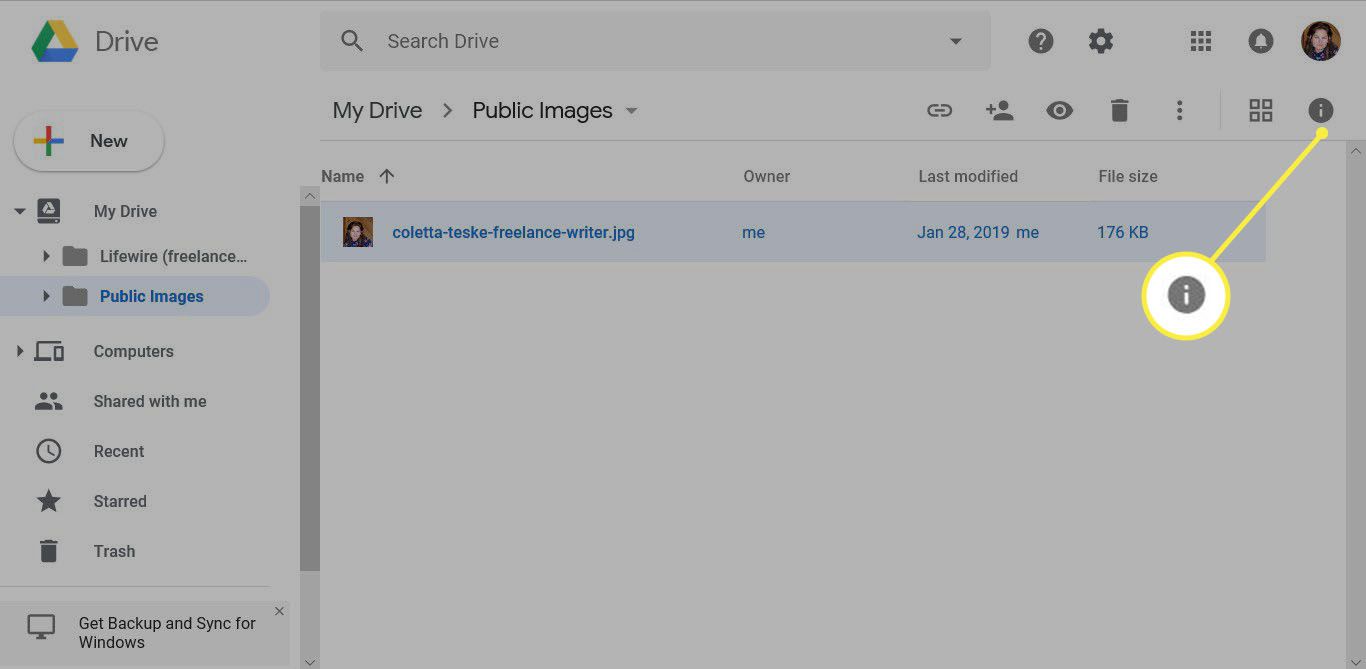
-
I Detaljer väljer du Detaljer fliken och välj sedan penna ikonen bredvid Lägg till en beskrivning.
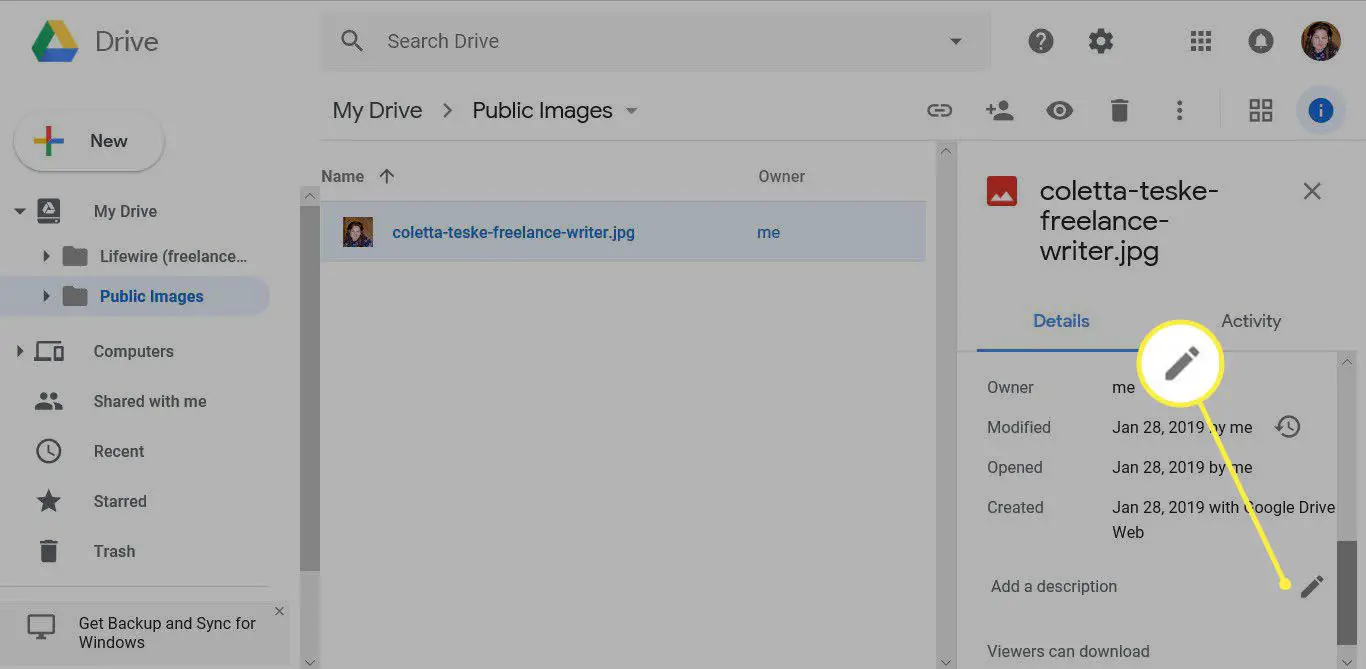
-
I textrutan anger du nyckelord för att beskriva bilden och trycker på Stiga på när du är klar.
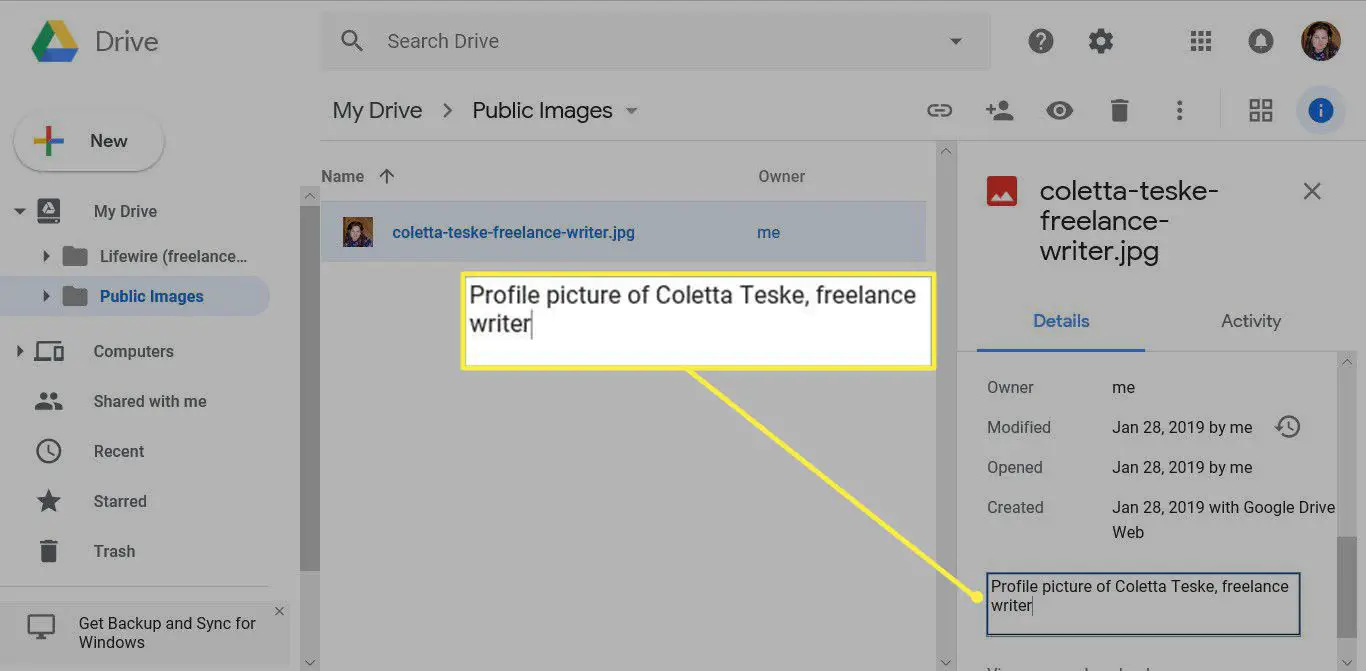
-
Välj det valda fotot Dela med sig, representerad av ikonen för en person.
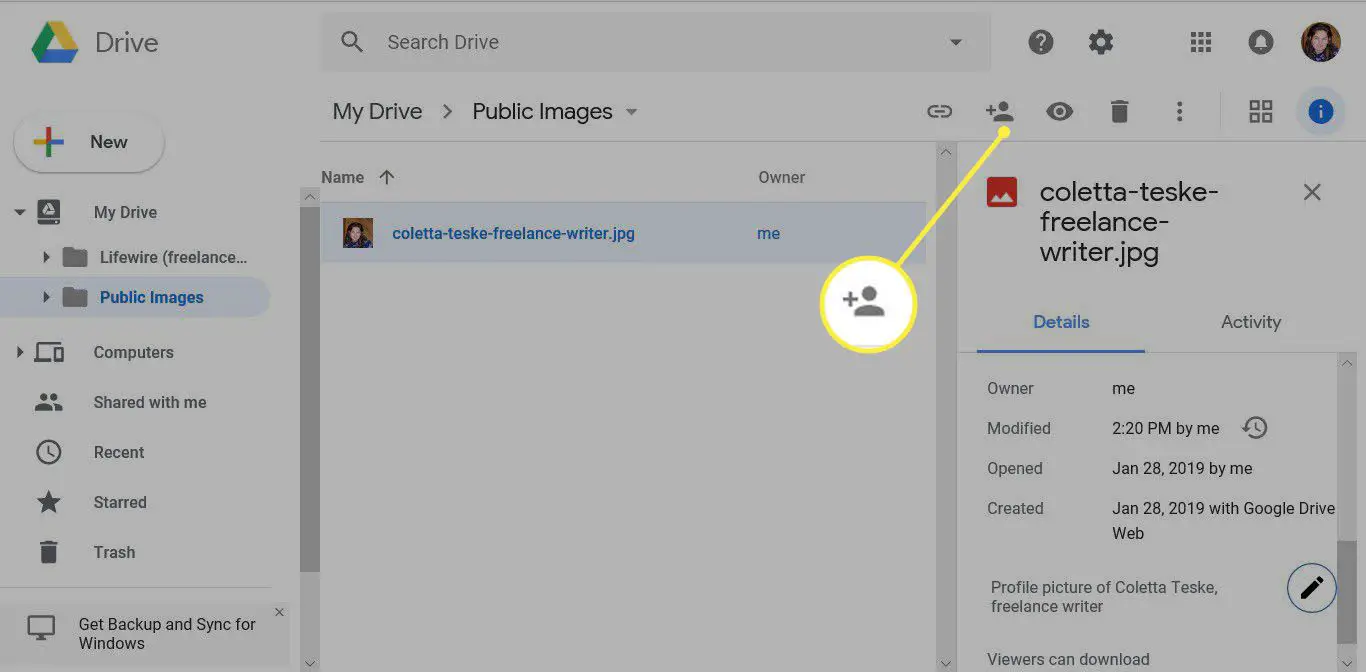
-
I Dela med andra dialogrutan, välj Avancerad.
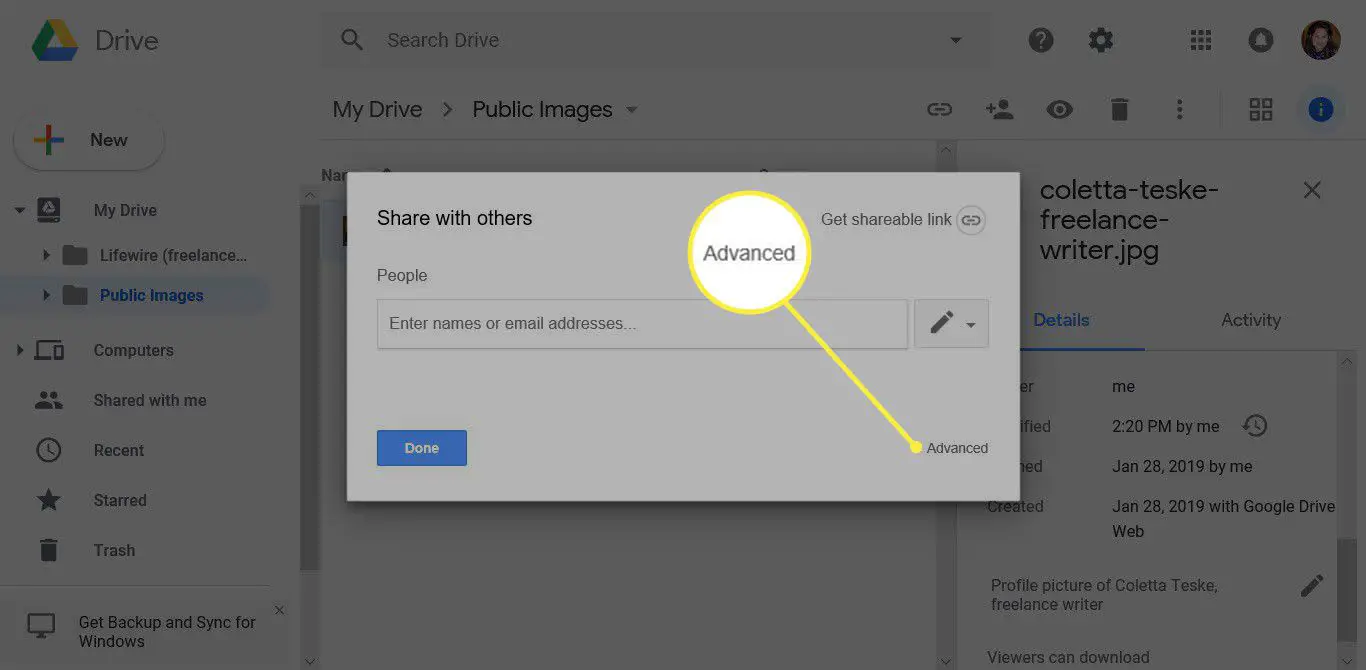
-
I Vem har tillgång välj Förändra.
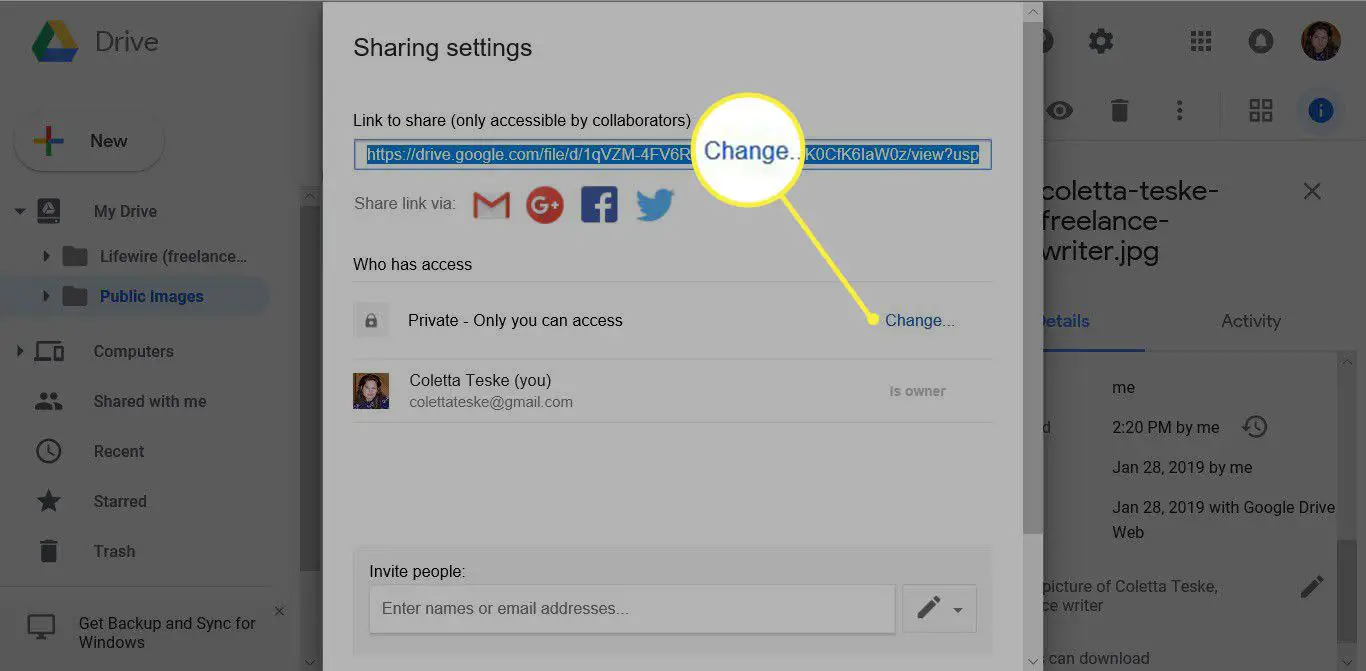
-
I Länkdelning dialogrutan, välj På – Offentligt på webben.
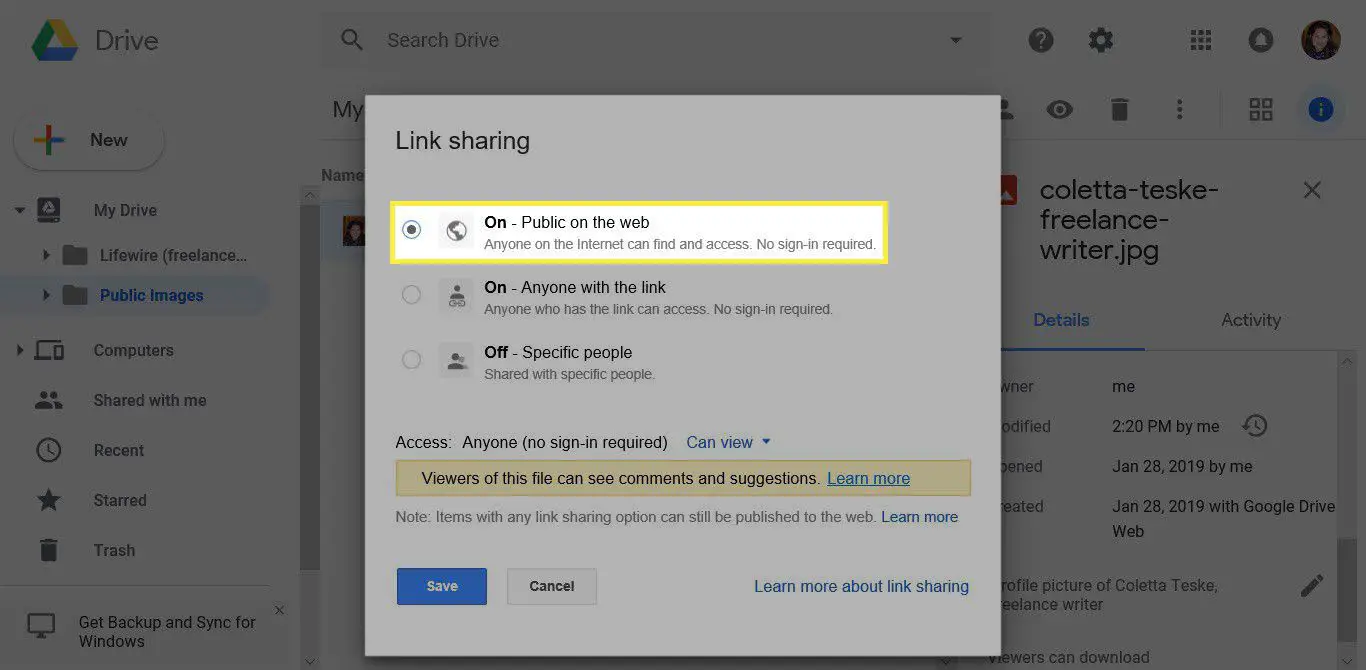
-
Ställ in Access-alternativet till Kan visa.
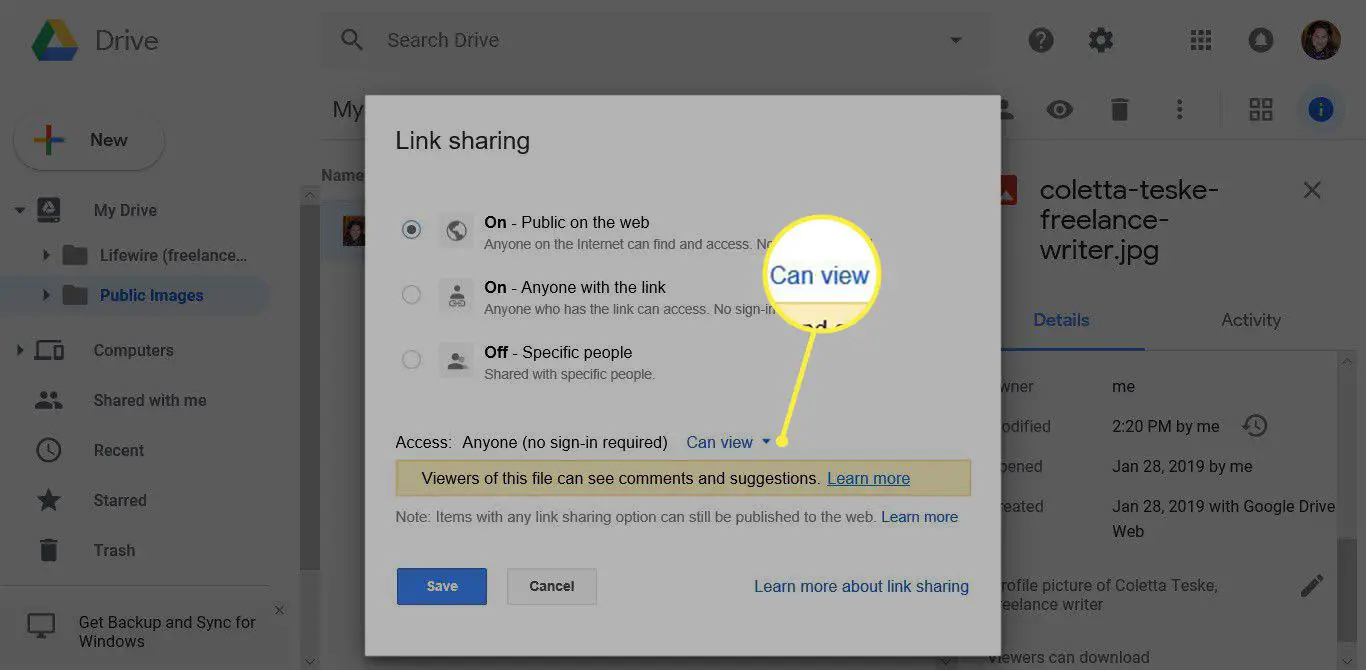
-
Välj Spara.
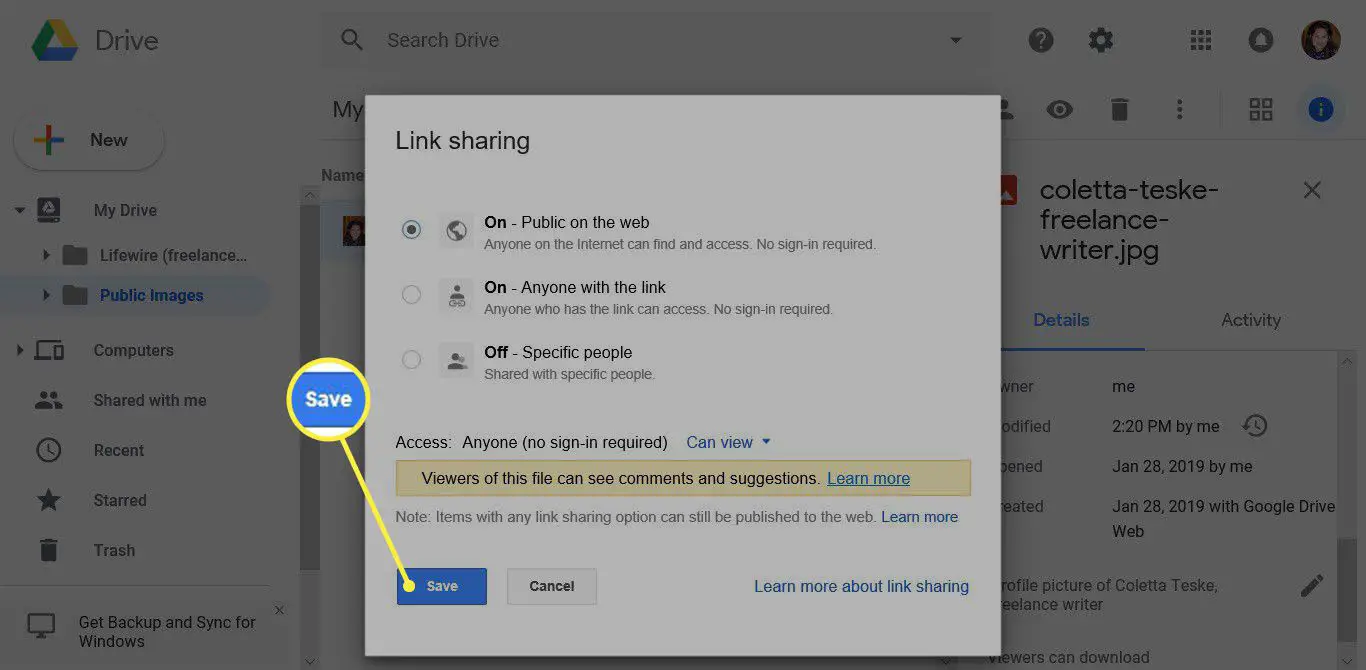
-
I Delningsinställningar i dialogrutan, kopiera delningslänken.
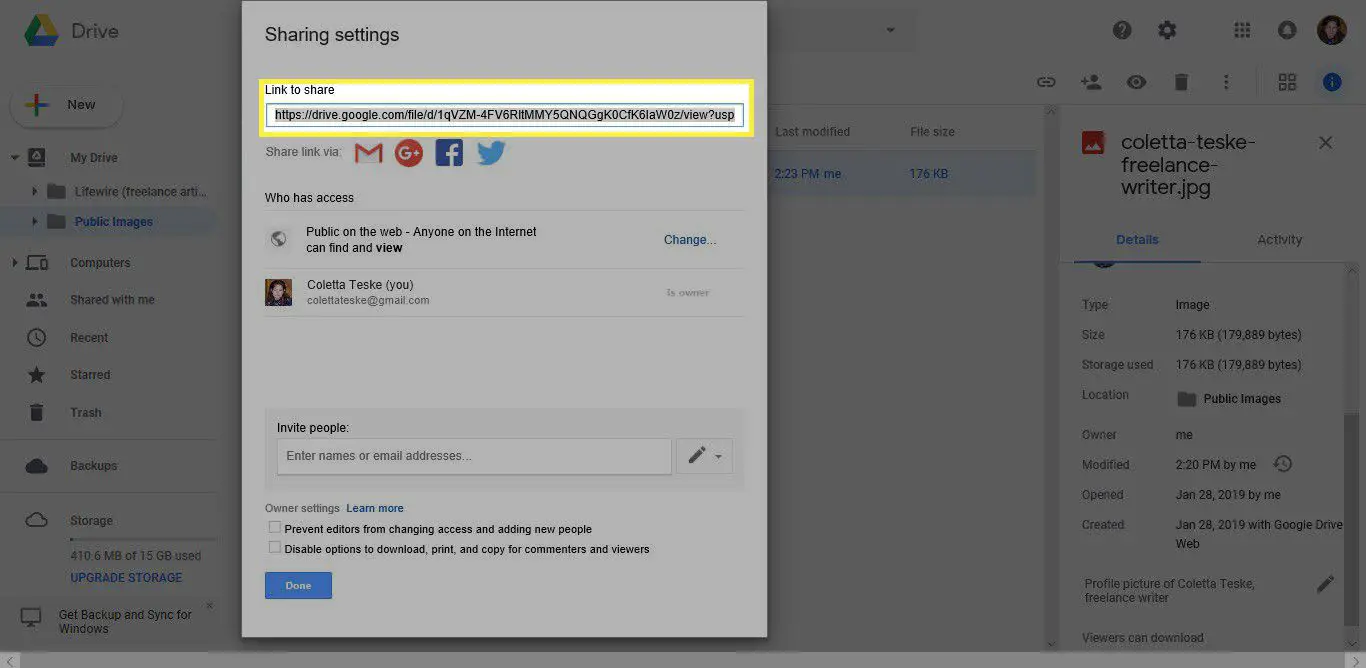
Dela den här länken på dina sociala medianätverk, i din e-postsignatur, på din webbplats och i ditt e-nyhetsbrev för att öka chansen att dina offentliga Google-bilder kommer att visas i sökresultaten.
-
Välj Gjort.
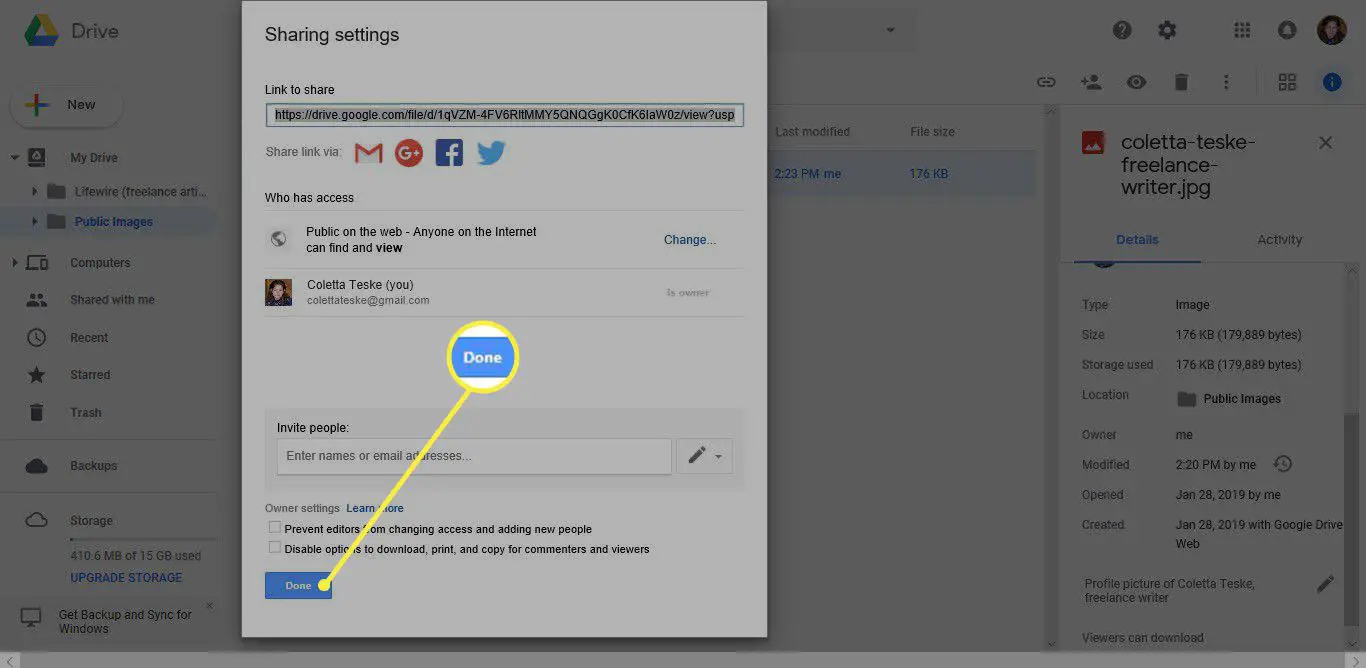
Ladda upp foton till din webbplats
När Google indexerar din webbplats hittar den dina bilder och lägger till dem i sin sökdatabas. Om du inte har din egen webbplats, starta en blogg på Blogger eller skapa din egen webbplats med Google Sites.
Använda Blogger
-
Öppna sidan där du vill infoga fotot. En About-sida är ett bra ställe att lägga till din profilbild och beskrivande text som innehåller ditt namn som nyckelord.
-
Välj Infoga bild, representerad som liten bildikon.
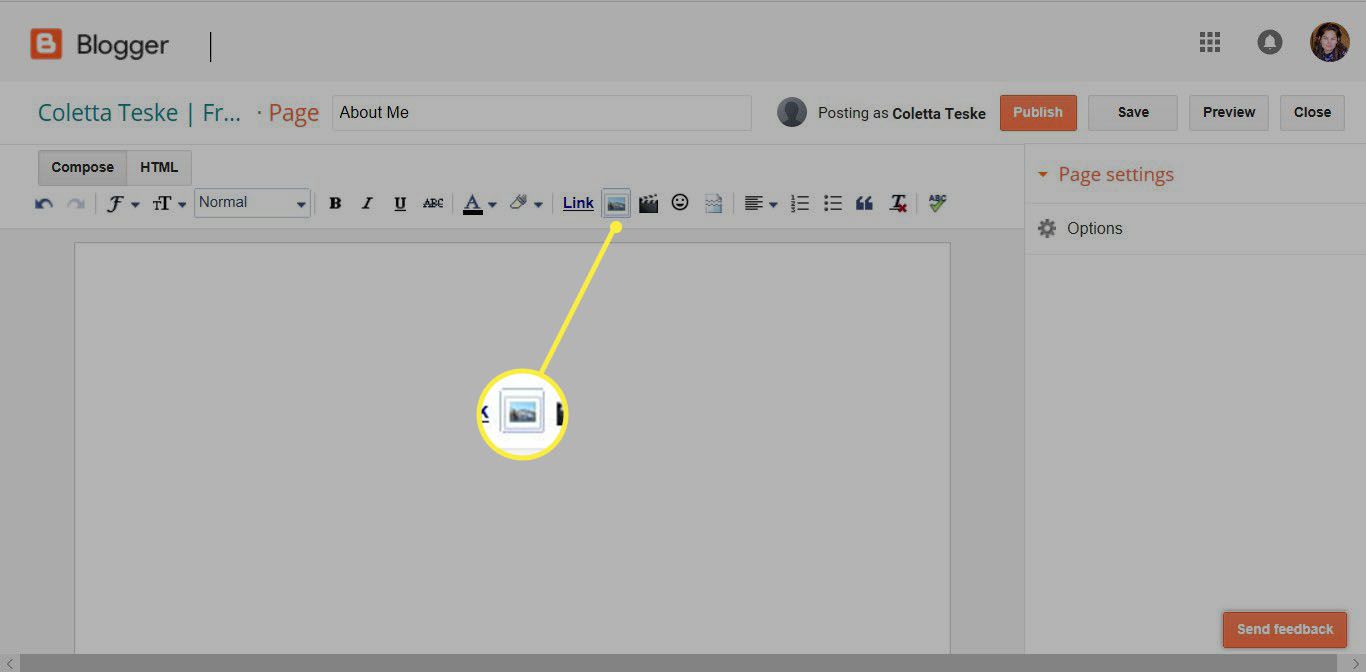
-
I Lägg till bilder dialogrutan, hitta och välj ditt foto.
-
Välj Lägg till vald för att infoga fotot på sidan.
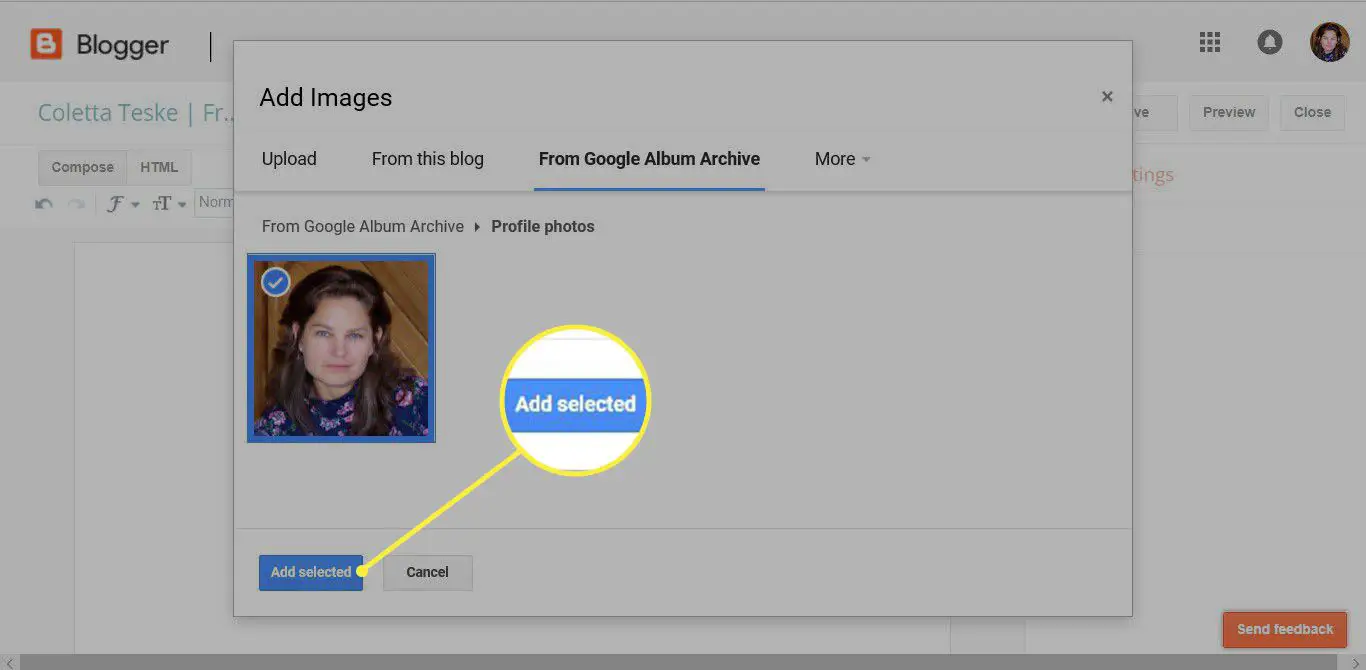
-
Välj fotot för att visa en meny med kommandon.
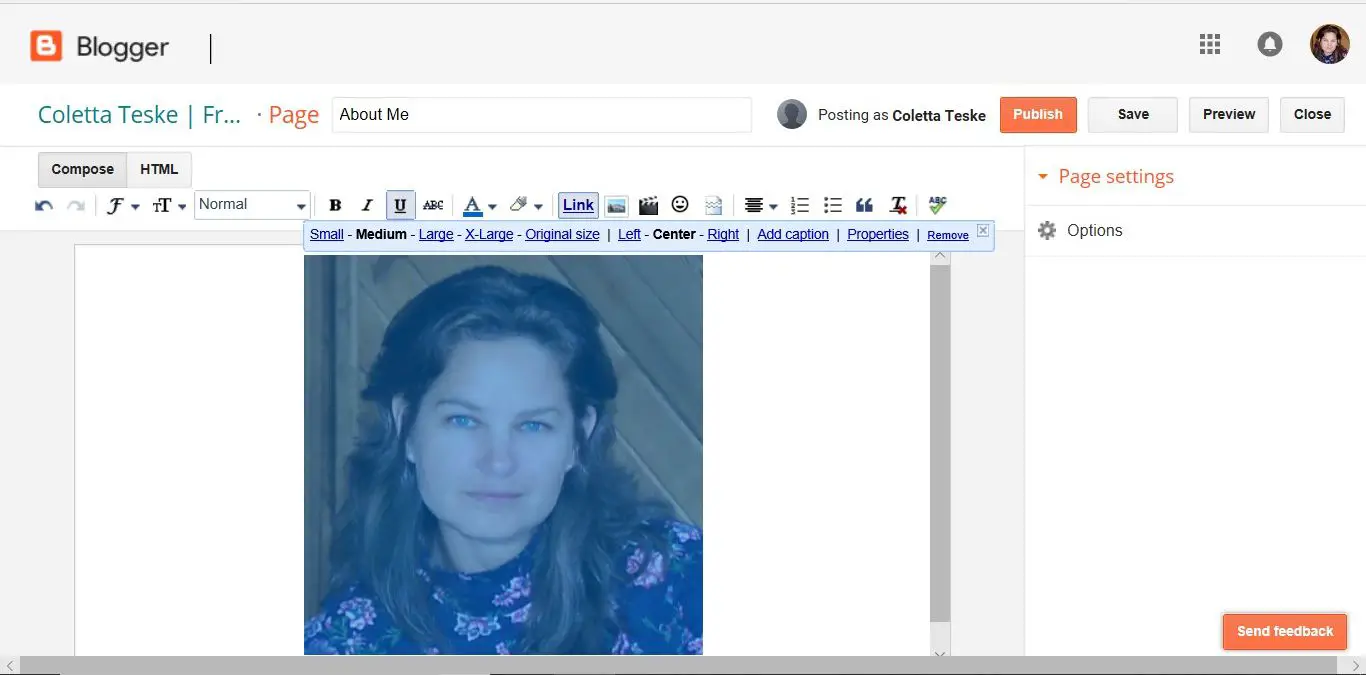
-
Välj Egenskaper.
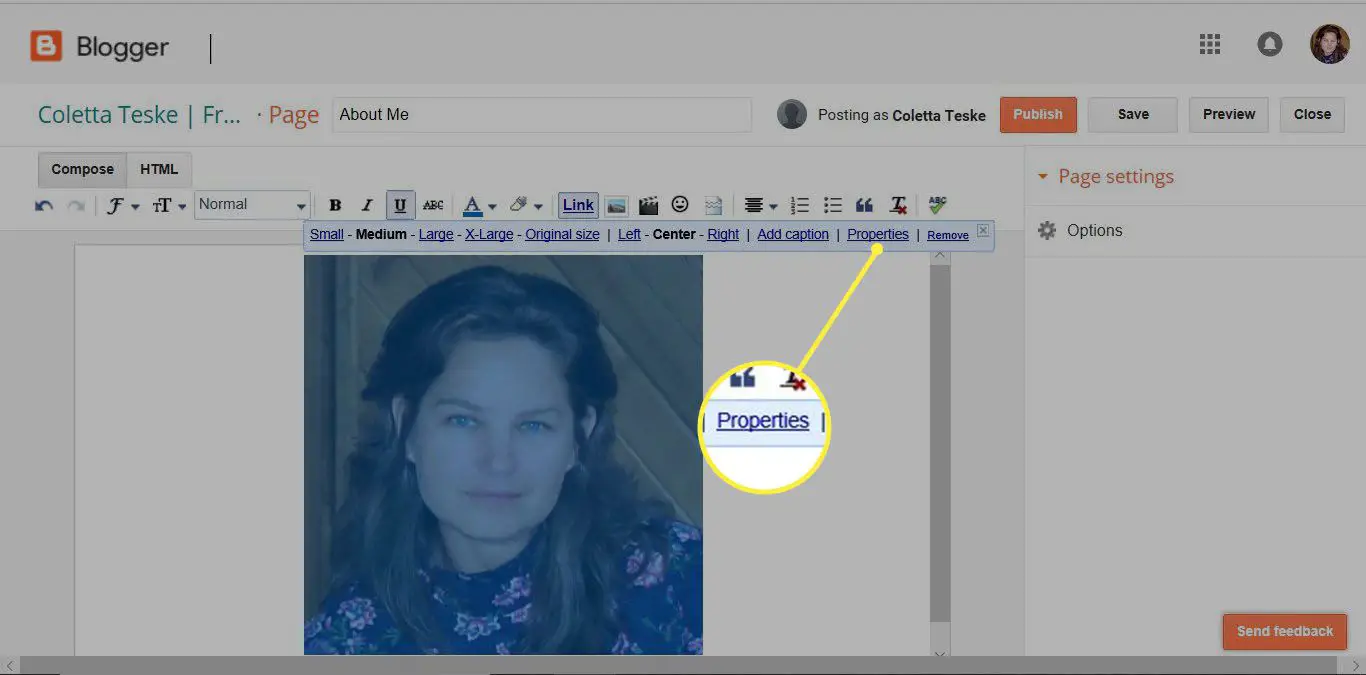
-
I Bildegenskaper dialogrutan, ange titeltexten och alt-texten. Var noga med att använda dina nyckelord i beskrivningarna.
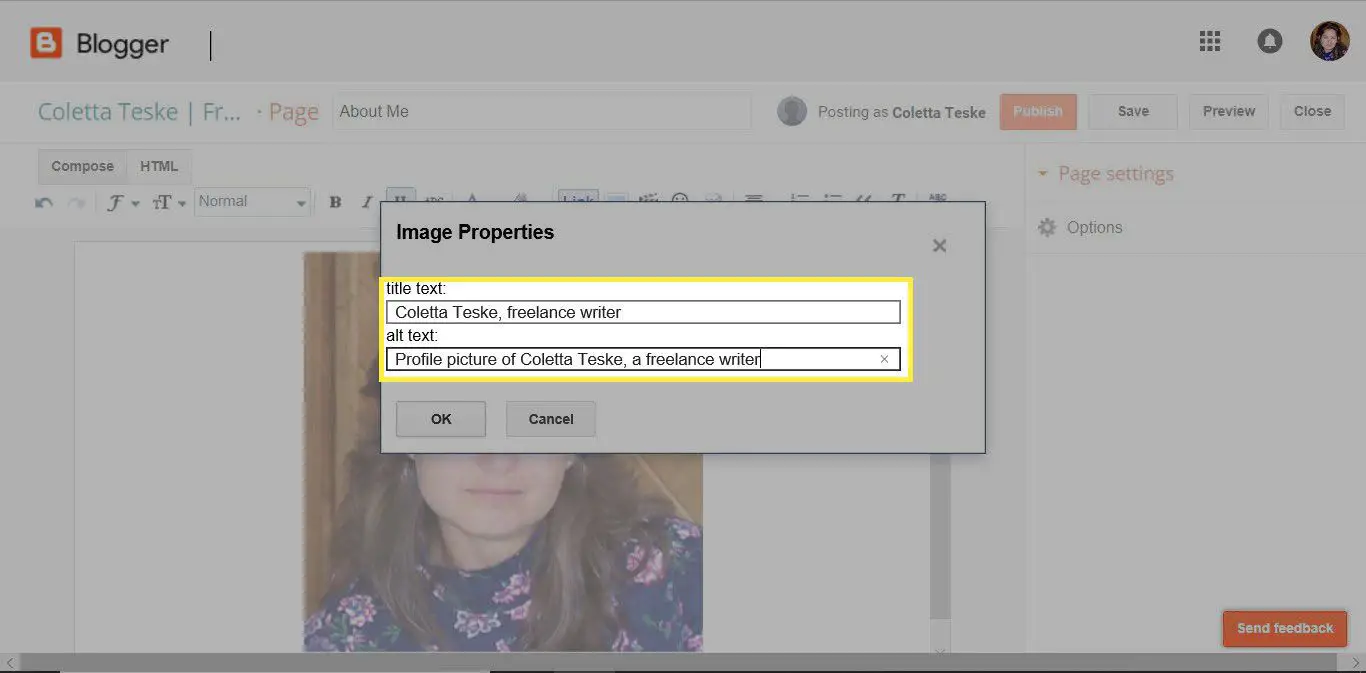
-
Välj OK när det är färdigt.
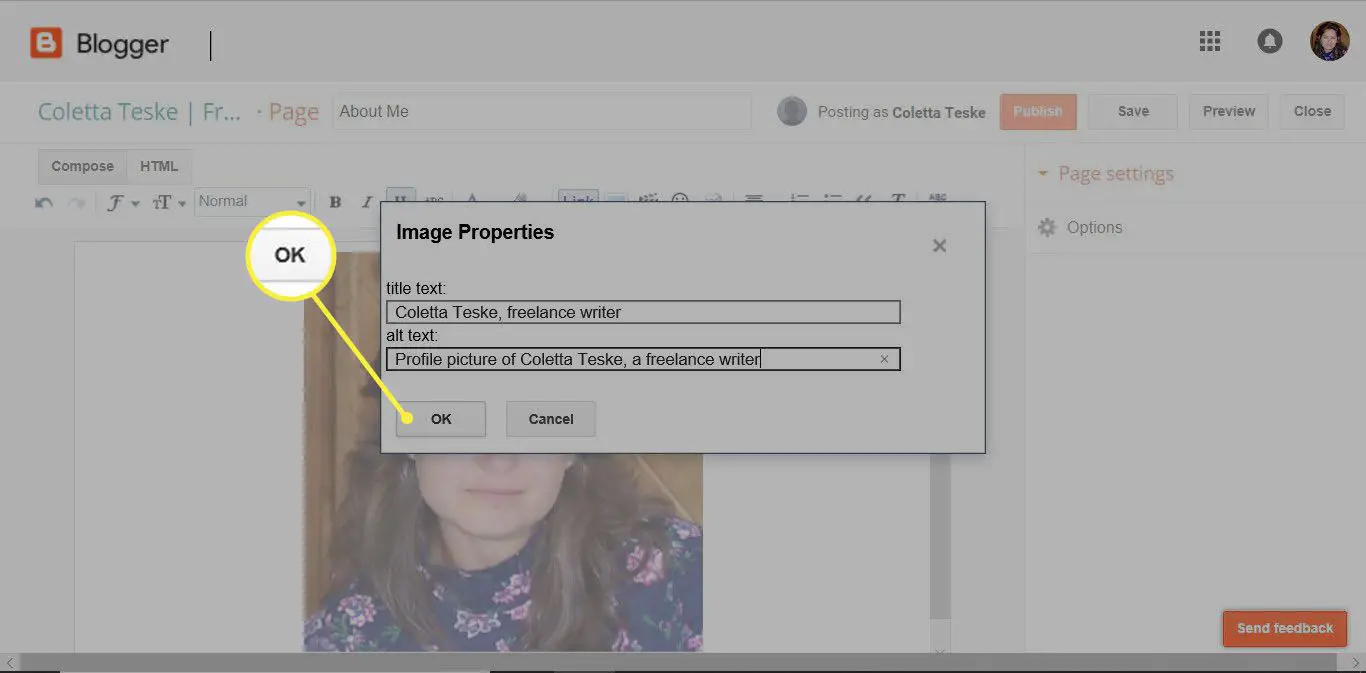
-
Välj fotot igen för att visa en meny med kommandon. Välj för att ändra fotostorleken Små, Medium, Stor, eller Extra stor. Välj om du vill ändra fotopositionen på sidan Vänster, Centrum, eller Rätt.
-
Välj Lägg till bildtext för att visa standardtexttext under bilden.
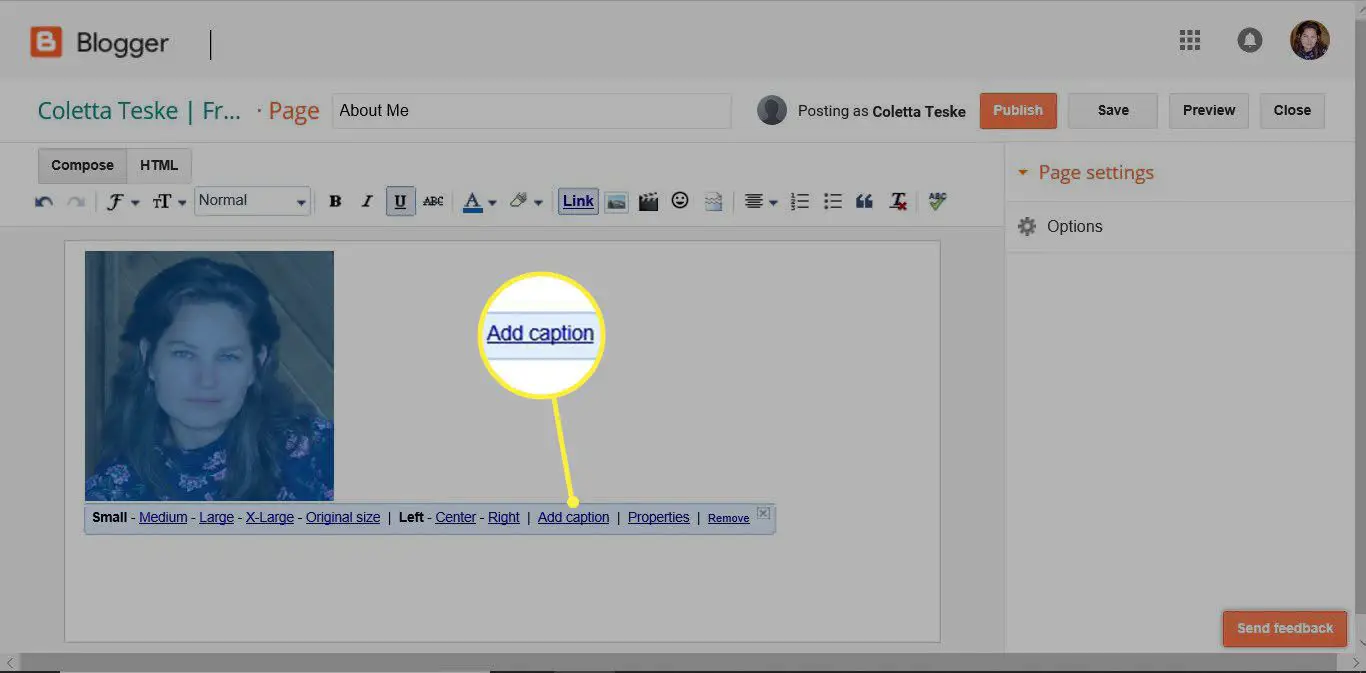
-
Radera standardtexten och ange en ny bildtext. Var noga med att använda dina nyckelord i bildtexten.
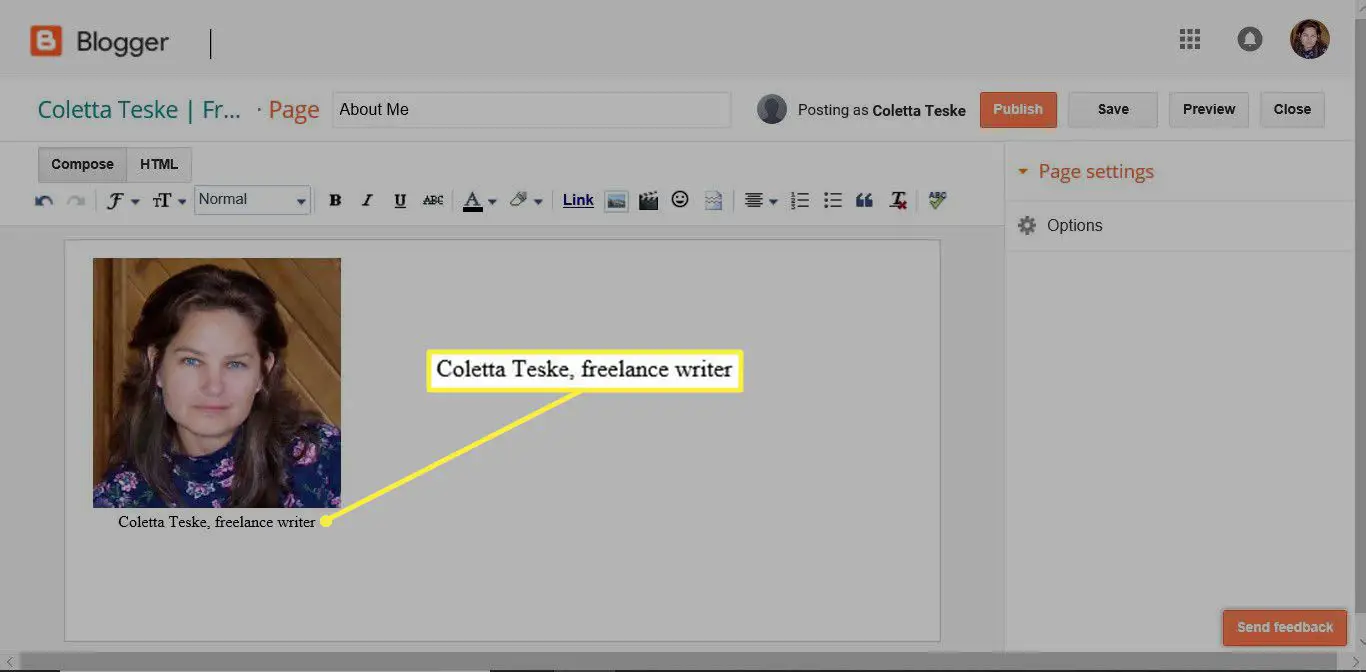
-
Välj ett tomt område på sidan när du är klar.
-
Dela din webbsida medan du väntar på att Google ska indexera din webbplats och lägga till ditt foto i dess sökindex.
Använd sociala medier för att ladda upp bild på Google Online
Lägg till din profilbild på dina sociala mediekonton för att övertyga Google att visa en bild av dig i sökresultaten. Om du har andra bilder du vill hitta i Googles sökresultat, dela dessa bilder med dina sociala medier. Googles egna webbplatser som YouTube, Blogger och Google Sites är bra ställen att lägga till din profilbild. Twitter, Pinterest, Instagram och LinkedIn rankas också bra i Googles sökresultat. När du skapar din profil och lägger till din profilbild på sociala medier, använd samma namn på alla sociala medier. Till exempel, om du är känd under ett par namn, välj ett namn och använd alltid det namnet, vilket gör det lättare för Google att associera dig till dina olika konton.
Publicera artiklar på bloggar och informationssajter
Webbplatser som accepterar gästinlägg kan ge sina författare en profilsida med plats för en bio- och profilbild. Använd det här utrymmet klokt och inkludera dina nyckelord i bio, alt-text och bildtexter.
Allmänna tips
Följ dessa riktlinjer och bästa praxis för att ladda upp bilder på Google:
- Innan du lägger upp din bild på webben och gör den offentlig, se till att den innehåller all information som Google letar efter när du bestämmer vad du ska inkludera i sökresultaten.
- Använd dina nyckelord i bildfilens namn. Om du vill att dina bilder ska visas när människor skriver ditt namn i en Google-sökning, använd ditt namn som dina nyckelord.
- Lägg till dina nyckelord i alt-texten när du laddar upp din bild till webbplatser.
- Använd dina nyckelord i bildtexter.
- Ladda upp kvalitetsfotografier med en liten filstorlek.
Det tar tid att få dina foton att visas i Googles sökresultat. Luta dig inte tillbaka och koppla av medan du väntar på att dina bilder ska visas. Fortsätt lägga upp nya bilder, dela dem via dina sociala mediekonton, skapa nya blogginlägg för din webbplats och lägg ut ditt namn på webben.